Cómo recuperarse cuando AVG bloquea su computadora
AVG AntiVirus es una familia de software antivirus conocido por su detección confiable de malware y sus capacidades de bloqueo de URL maliciosas; sin embargo, ha habido informes de que AVG ha bloqueado Windows 10. A continuación, le mostramos cómo recuperarse de un bloqueo de Windows 10 y cómo deshabilitar AVG para que no vuelva a suceder.
Las instrucciones de este artículo se aplican a Windows 10, Windows 8 y Windows 7.
Cómo deshabilitar AVG para Windows
Cada componente de AVG debe desactivarse individualmente:
-
Selecciona el flecha hacia arriba en la bandeja del sistema, luego seleccione el AVG icono.
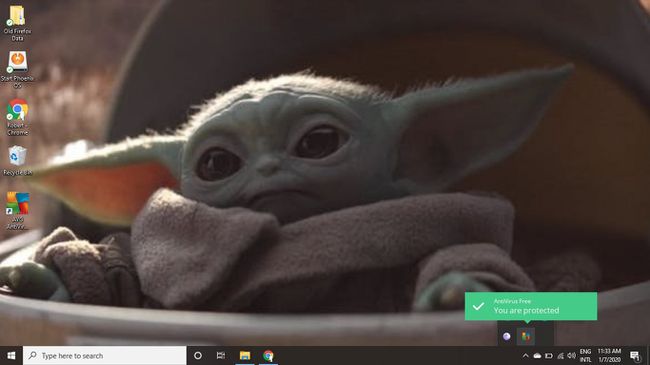
-
Seleccione Menú en la esquina superior derecha de la ventana de AVG y luego seleccione Ajustes.
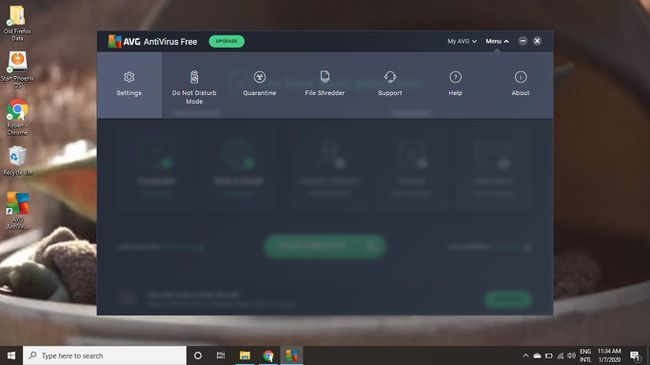
-
Selecciona el Protección básica pestaña, luego seleccione Escudo de archivos.
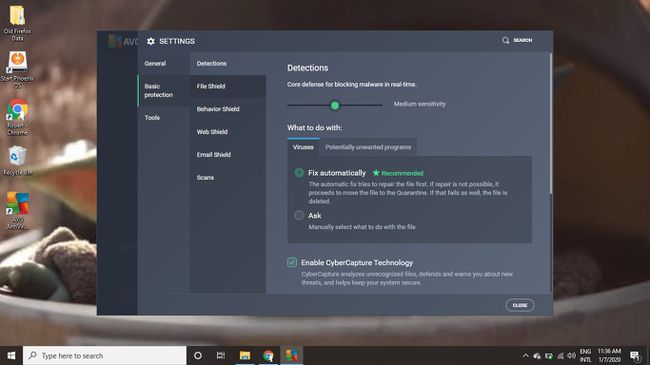
-
Seleccione el interruptor de palanca al lado Escudo de archivos en la parte superior de la ventana.
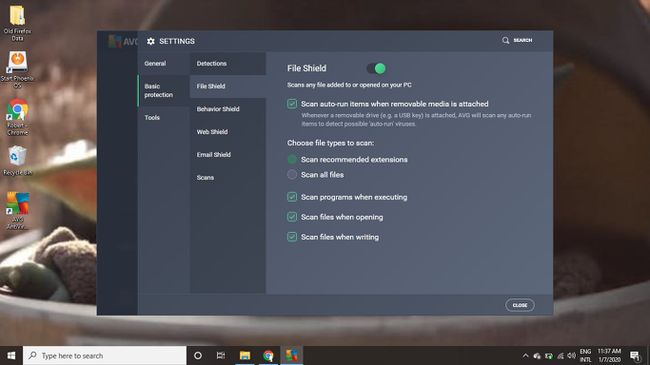
-
Seleccione un período de tiempo para que AVG permanezca inactivo antes de volver a encenderse, o seleccione Detener indefinidamente para deshabilitar la función hasta que la habilite manualmente.
Si ve una advertencia emergente, seleccione OK para ignorarlo y continuar.
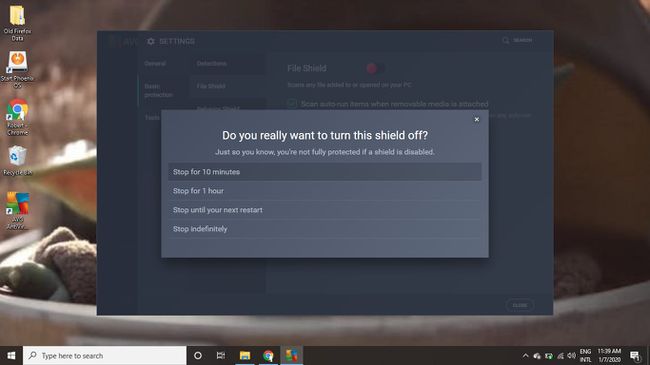
-
Repita los pasos 4 y 5 en el Escudo de comportamiento, Escudo web, y Escudo de correo electrónico pestañas.
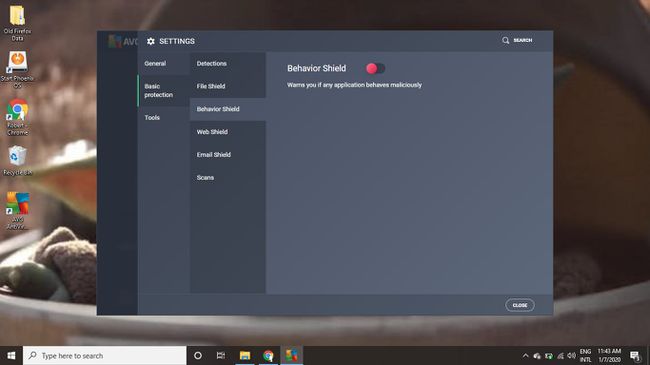
Cómo recuperar Windows cuando AVG bloquea su PC
La mejor manera de recuperarse de un bloqueo de la PC causado por el software AVG AntiVirus es utilizar un CD o una unidad flash de AVG Rescue. Necesitará utilizar una computadora que funcione para crear un arrancable conducir.
AVG ya no actualiza este software AVG Rescue, pero aún se puede descargar desde varios sitios web para compartir archivos.
-
En una computadora que funcione, descargar AVG Rescue software.
Asegúrese de elegir la versión correcta (para CD o USB).
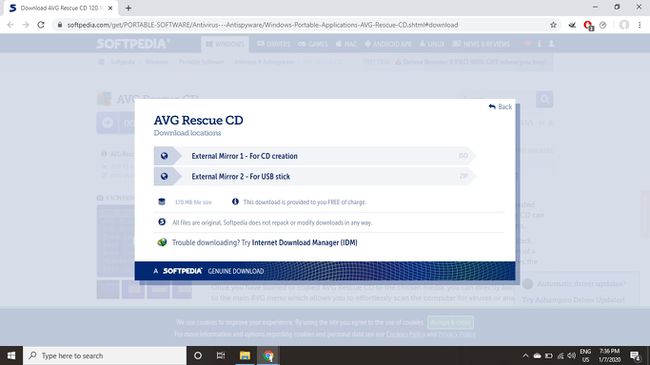
Inserte un CD en blanco o una unidad flash USB formateada en la computadora en funcionamiento.
-
Extrae la carpeta ZIP y abre el setup.exe archivo, luego seleccione su unidad de disco o unidad USB y seleccione Instalar en pc.
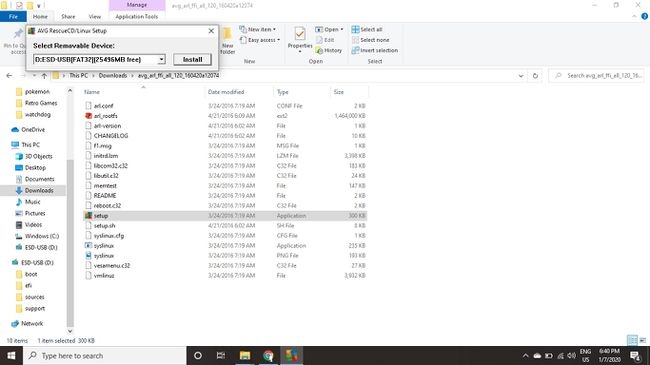
Una vez completada la instalación, extraiga el disco / unidad flash e insértelo en la computadora que funciona mal.
Arrancar desde el disco (o arrancar desde el dispositivo USB) para iniciar AVG Rescue CD.
Una vez que se haya iniciado el CD de AVG Rescue, seleccione Utilidades > Administrador de archivos.
Navegue hasta el disco duro afectado (generalmente /mnt/sda1/).
Navegue a la carpeta AVG, que generalmente se encuentra debajo C: \ Archivos de programa \ grisoft \.
Cambie el nombre de la carpeta AVG como desee.
Cierre el Administrador de archivos, extraiga el CD AVG Rescue y luego reinicie la computadora. Debería reiniciarse normalmente.
Si reinstala AVG con las últimas actualizaciones, no debería causar fallas del sistema en el futuro.
AVG se bloquea en computadoras Mac
La mayoría de los bloqueos aleatorios de AVG ocurren en PC con Windows. En la mayoría de los casos, las fallas que ocurren en Mac ocurren cuando se actualiza el software del sistema Mac. En el pasado, Apple se apresuró a solucionar el problema con una nueva actualización.
